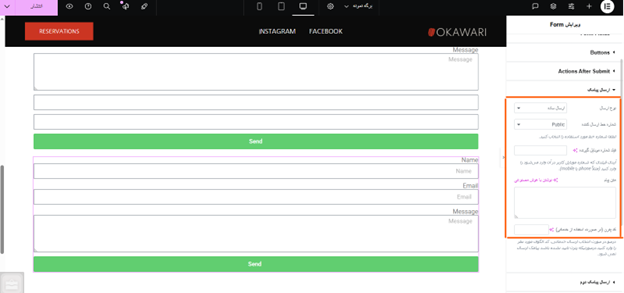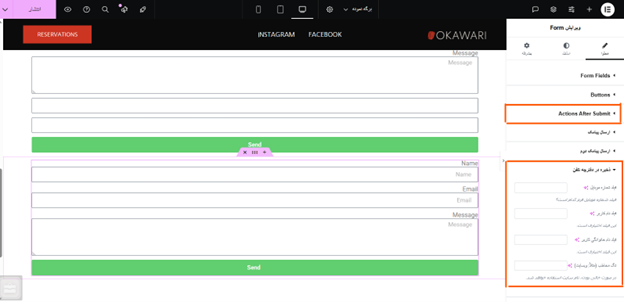افزونه المنتور چیست؟
افزونه پیامک المنتور به شما این امکان را میدهد که فرآیند اطلاعرسانی پیامکی را بهسادگی در سایت خود پیادهسازی کنید. اگر از نسخه حرفهای افزونه المنتور (Elementor Pro) استفاده میکنید.با نصب افزونه پیامکی المنتور و فعالسازی آن، میتوانید فرمهای ساختهشده در المنتور را به پنل پیامکی شرکت آموت متصل نمایید. پس از اتصال، بهمحض پر شدن فرم توسط کاربر، پیامکهای اطلاعرسانی به مدیر سایت و مخاطب ارسال خواهد شد. این پیامها از طریق خطوط خدماتی شرکت آموت انجام میشود که قابلیت عبور از لیست سیاه مخابرات را نیز دارند.
امکانات افزونه المنتور
1- ویرایشگر زنده (Drag & Drop)
- طراحی زنده با کشیدن و رها کردن المانها
- پیشنمایش همزمان صفحه در حین طراحی
- ویرایش مستقیم در فرانتاند (بدون نیاز به پنل مدیریت)
2- ابزارکها (Widgets)
Elementor دارای دهها ابزارک پیشفرض است، از جمله:
- تیتر (Heading)، متن (Text Editor)
- تصویر، ویدیو، دکمه، جداکننده، آیکون
- فرم تماس، نقشه گوگل، گالری، اسلایدر
- شمارش معکوس، Progress Bar، تبها و آکاردئون
- پاپآپها، فیلد جستجو، شبکههای اجتماعی
3- الگوهای آماده (Templates)
- هزاران قالب آماده برای صفحات فرود، بلاگ، فروشگاه و…
- قابلیت ذخیره قالبهای سفارشیسازیشده برای استفاده مجدد
- سازگار با قالبهای معروف مانند Hello، Astra، OceanWP و …
4- سفارشیسازی پیشرفته
- تنظیم کامل تایپوگرافی و رنگها
- کنترل کامل بر فضاها (margin/padding)
- تنظیم ریسپانسیو برای موبایل، تبلت و دسکتاپ
- CSS سفارشی برای هر المان (در نسخه Pro)
نحوه نصب افزونه المنتور روی پنل پیامک آموت
مرحله اول: ابتدا باید وارد داشبود وردپرس خود شوید؛ در حالت پیشفرض باید با محیط زیر رو به رو شوید:
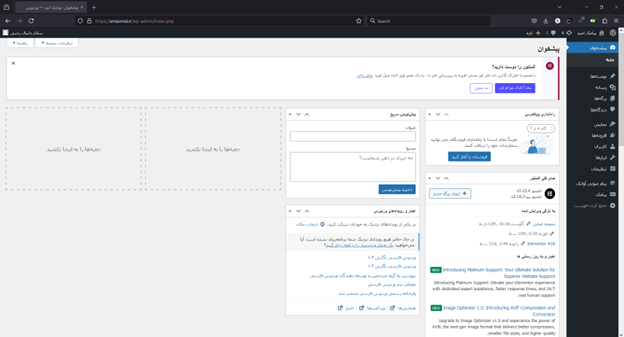
مرحله دوم: از منوی سمت راست، گزینه “افزونه ها” و سپس “افزودن افزونه تازه” را انتخاب کنید.
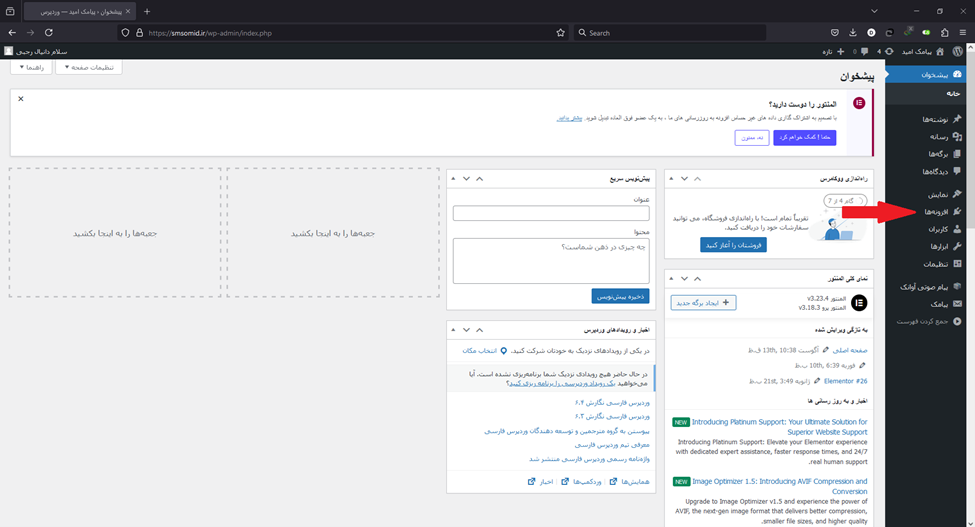
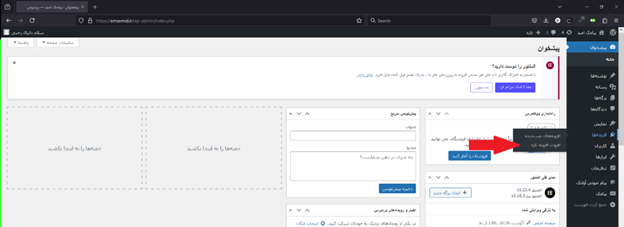
مرحله سوم: در این مرحله باید افزونههای متفاوتی را ببینید:
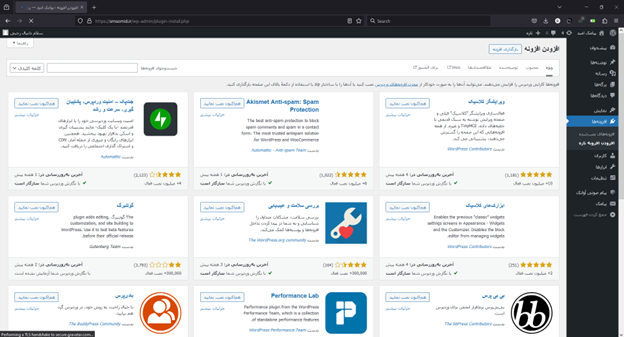
مرحله چهارم: شما میتوانید برای وبسایت آنلاین خود از تمام این گزینهها استفاده کنید؛ قبل از آن باید افزونه را از لینک زیر دانلود کنید:
افزونه های پیامکی وردپرس
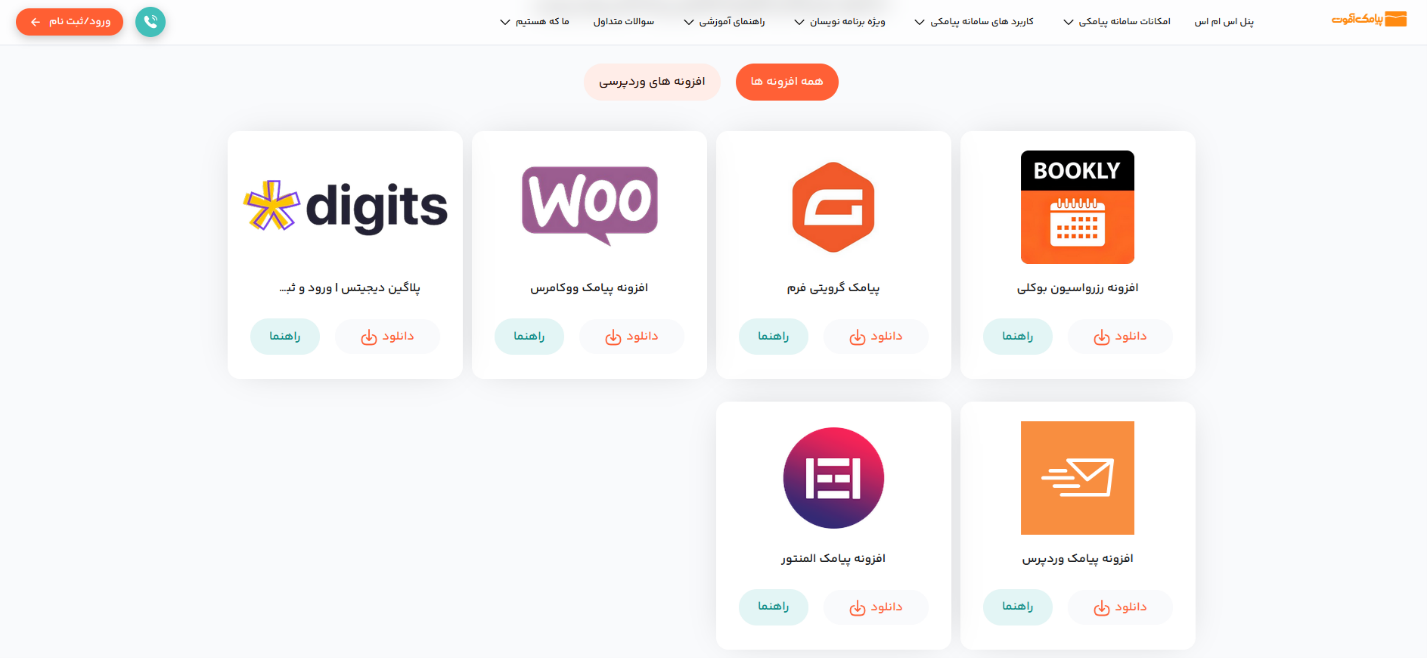
حالا به صفحه وردپرسی خود برگردید و گزینه “بارگزاری افزونه” را بزنید.
مرحله پنجم: فایل المنتور را از سیستم خود انتخاب کنید و گزینه open را بزنید.
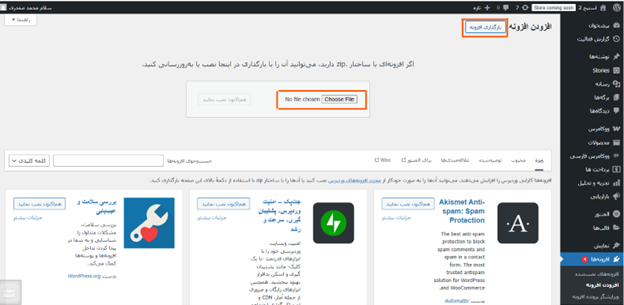
مرحله ششم: پس از نصب، گزینهای با عنوان «پیامک المنتور» به منوی وردپرس شما اضافه خواهد شد. در این مرحله، برای استفاده از امکانات این افزونه، نیاز به تهیه و فعالسازی یک پنل پیامکی از سامانه آموت خواهید داشت. این پنل، بستر ارسال پیامکها و اتصال میان فرمهای سایت و سامانه پیامکی را فراهم میکند.
پس از تهیه پنل، باید افزونه نصبشده را به این پنل پیامکی متصل نمایید که نحوه انجام این اتصال در ادامه توضیح داده شده است.
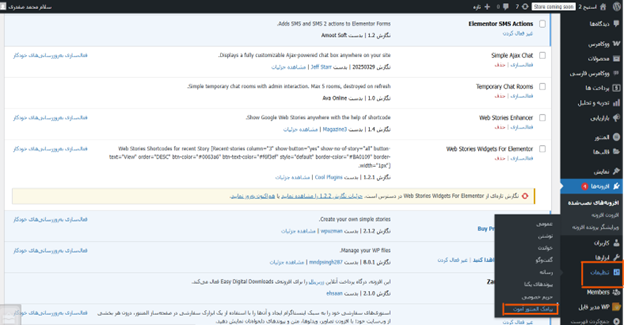
مرحله هفتم: چندین فیلد را باید پر کنید تا ارتباط شما با سامانه پیامکی برقرار شود.پس از انجام مراحل قبلی، برای اتصال افزونه به سامانه پیامکی، وارد بخش تنظیمات در پیشخوان وردپرس شوید. سپس از میان گزینههای موجود، پیامک المنتور آموت را انتخاب نمایید.در صفحهای که باز میشود، فیلدی برای وارد کردن توکن API مشاهده خواهید کرد. این توکن از داخل پنل پیامکی آموت قابل دریافت است. کافی است مقدار توکن را در محل مشخصشده جایگذاری کرده و در پایان، روی گزینه ذخیره اطلاعات کلیک کنید.
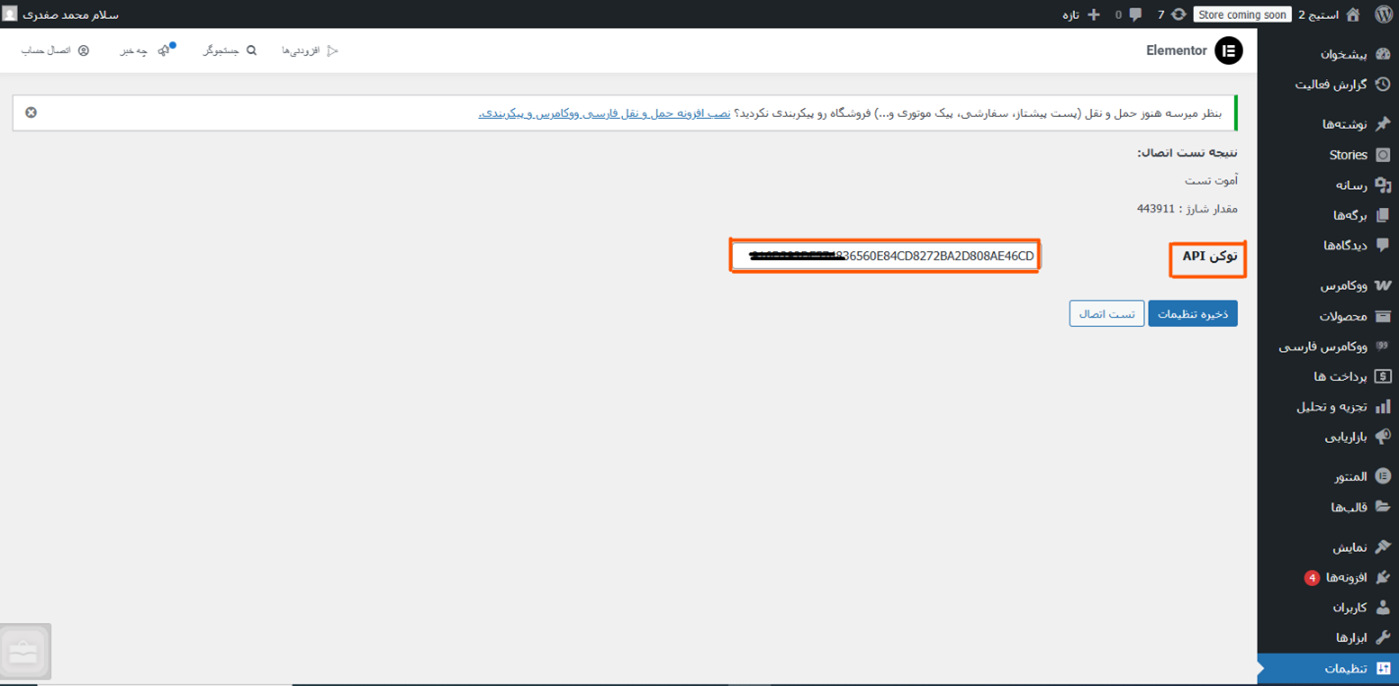
مرحله هشتم: این مرحله، وارد بخش تنظیمات افزونه المنتور پرو در پیشخوان وردپرس شوید. سپس گزینه ویرایش از طریق فرمها را انتخاب نمایید.در این قسمت، میتوانید فرم موردنظر خود را برای اتصال به سامانه پیامکی انتخاب یا ایجاد کنید. همانطور که در تصویر زیر مشاهده میکنید، امکان انتخاب فرم دلخواه برای ارسال پیامک به کاربران وجود دارد.
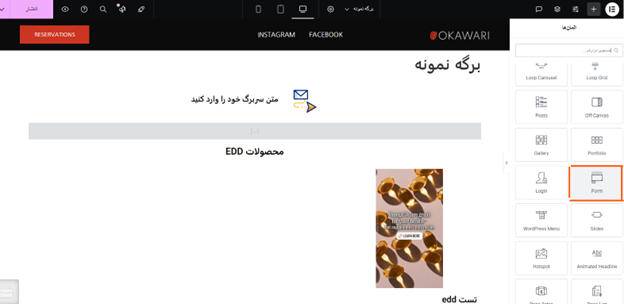
مرحله نهم: پس از انتخاب فرم دلخواه در تنظیمات المنتور پرو، وارد بخش ویرایش فرم شوید. در این بخش میتوانید فرم موردنظر را به گونهای تنظیم کنید که پس از پر شدن توسط کاربر، به صورت خودکار پیامکی ارسال شود.همچنین این امکان وجود دارد که مدیر سایت نیز همزمان با ارسال فرم، یک پیامک اطلاعرسانی دریافت کند.
برای اعمال تنظیمات دقیق، به بخش Form Fields مراجعه کرده و فیلدهای لازم از جمله شماره موبایل کاربر و سایر اطلاعات را تعریف کنید.
سپس به قسمت Actions After Submit بروید و از طریق گزینه Add Action، موارد زیر را انتخاب و فعال نمایید:
- ارسال پیامک به کاربر
- ارسال پیامک اطلاعرسانی به مدیر سایت
- (در صورت نیاز) ذخیرهسازی شماره تماس در دفترچه تلفن پنل پیامکی
با انجام این تنظیمات، فرآیند ارتباط پیامکی به صورت کاملاً خودکار و هماهنگ با ارسال فرم در سایت شما انجام خواهد شد.

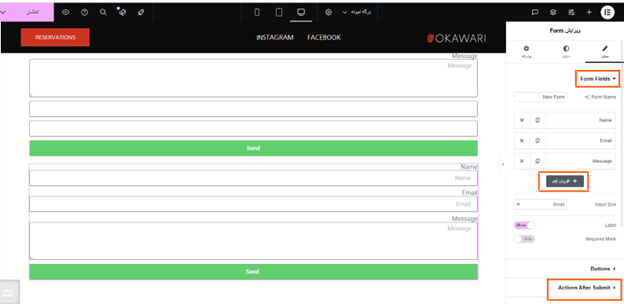
مرحله دهم: پس از افزودن گزینه ارسال پیامک در بخش Actions After Submit، تنظیمات اختصاصی مربوط به پیامک برای شما نمایش داده میشود. در این قسمت میتوانید موارد زیر را پیکربندی نمایید:
- نوع ارسال پیامک (مثلاً عادی یا ارسال از طریق پترن)
- انتخاب شماره خط ارسالی از خطوط اختصاصی موجود در پنل پیامکی
- فیلد شماره گیرنده پیامک (که معمولاً از اطلاعات فرم انتخاب میشود)
- متن پیامک ارسالی
- فیلد مربوط به کد پترن جهت استفاده از الگوی ثبتشده در سامانه پیامکی آموت
علاوه بر این، در صورتی که گزینه ذخیره در دفترچه تلفن را فعال کرده باشید، بخش مربوط به تنظیمات دفترچه تلفن نیز برایتان نمایان میشود. در این بخش میتوانید موارد زیر را تعیین کنید:
- فیلد شماره موبایل مخاطب
- فیلد نام و نام خانوادگی
- تگ دلخواه برای دستهبندی مخاطبان
- انتخاب گروه دفترچه تلفن جهت ذخیرهسازی اطلاعات
تمامی تنظیمات یادشده با استفاده از فیلدهای موجود در فرم انجام میشود و پس از تکمیل، ارسال و ذخیرهسازی بهصورت خودکار انجام خواهد شد.
مطابق تصاویر زیر میتوانید نمونهای از این تنظیمات را مشاهده نمایید.